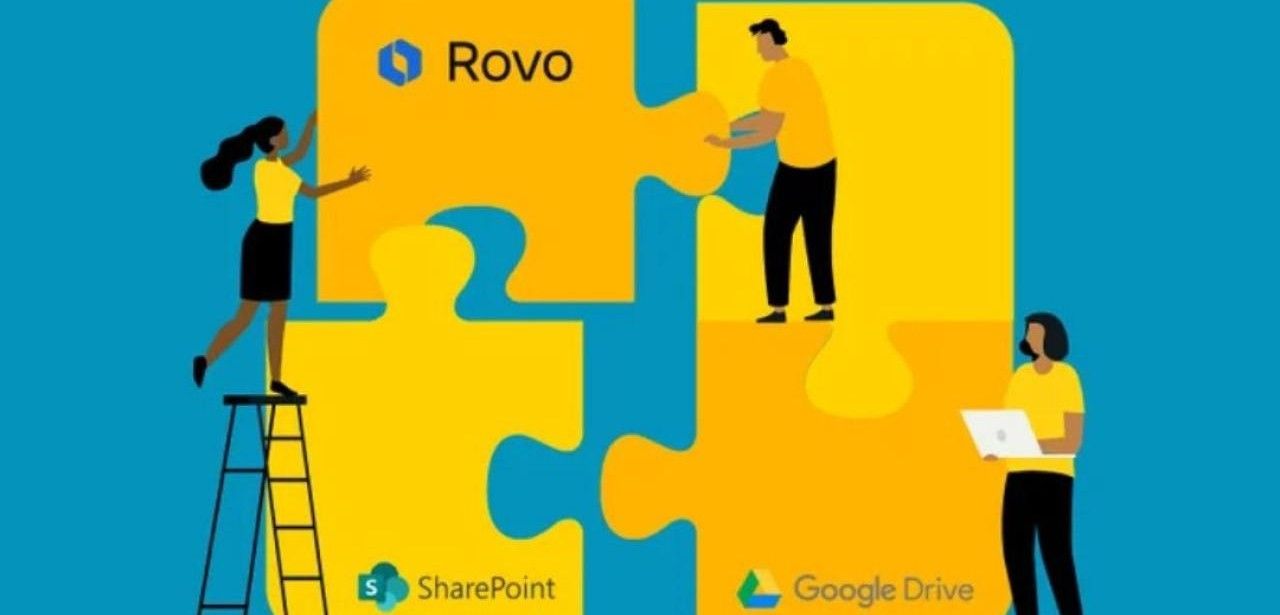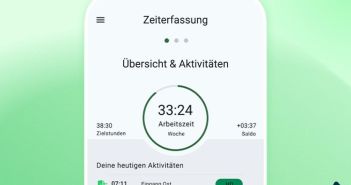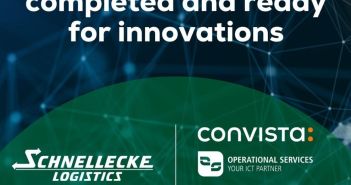Mit Atlassian Rovo können Teams ihre Produktivität am Arbeitsplatz steigern, indem sie Informationen aus verschiedenen Tools und Systemen suchen, lernen und darauf reagieren. Die Plattform integriert Drittanbieterdienste, um Benutzern dabei zu helfen, Erkenntnisse zu gewinnen, Aufgaben zu automatisieren und die Zusammenarbeit zu optimieren. Rovo ermöglicht es Organisationen, ihr Wissen effektiv zu zentralisieren und zu nutzen, während KI die Arbeitsweise von Teams transformiert.
Inhaltsverzeichnis: Das erwartet Sie in diesem Artikel
Optimierung der Zusammenarbeit durch Rovo mit Google Drive und SharePoint
Rovo bietet eine bemerkenswerte Funktion, indem es Benutzern ermöglicht, Drittanbieterdienste wie Google Drive und Microsoft SharePoint in die Atlassian-Tools zu integrieren. Diese Integration ermöglicht es Benutzern, nahtlos auf ihre Dateien und Dokumente zuzugreifen, sie zu indizieren und Informationen aus externen Systemen abzurufen, ohne zwischen verschiedenen Plattformen wechseln zu müssen. Durch die Verwendung natürlicher Sprachabfragen können Benutzer effizient nach spezifischen Dokumenten oder Informationen suchen. Diese Integration verbessert die Zusammenarbeit zwischen Teams, spart Zeit und steigert die Effizienz, indem sie die Wissensentdeckung und den Austausch von Informationen erleichtert.
Schnelle Einbindung des Rovo-Konnektors in Google Workspace
Um den Rovo-Konnektor zu Google Workspace hinzuzufügen, öffnen Sie einfach die Einstellungen im Admin-Bereich von Atlassian und navigieren Sie zur Rovo-Konfiguration. Dort finden Sie die Client-ID und die OAuth-Bereiche, die Sie notieren sollten. Stellen Sie sicher, dass Sie ein Google Workspace-Administrator sind und fügen Sie die Client-ID mit den erforderlichen Berechtigungen hinzu.
- Navigiere zur Website https://admin.atlassian.com und öffne die Einstellungen für Rovo. Wähle deine eigene Website aus, um den Google-Konnektor zu konfigurieren. Merke dir die Client-ID und die OAuth-Bereiche
- Um sicherzustellen, dass du die notwendigen Berechtigungen hast, logge dich als Google Workspace-Administrator ein und füge die Client-ID mit den erforderlichen OAuth-Berechtigungen hinzu
Keine Integration mit Google Drive: Rovo erfordert Google Workspace
- Die Verwendung von Rovo setzt Google Workspace voraus, es ist nicht mit Google Drive allein kompatibel
- Die Integration von Rovo mit Google Workspace erleichtert die Arbeit mit Präsentationen
- Beim Entfernen des Rovo-Konnektors musst du auch die zuvor konfigurierte domänenweite Delegierung in der Google Admin-Konsole löschen. Andernfalls ist es möglich, den Rovo-Konnektor erneut zu verbinden, ohne zusätzliche Anmeldeinformationen einzugeben
- Die Delegation über die gesamte Domäne hat keine zeitliche Begrenzung
- Die Indizierung aller Dateien aus unserem Google Workspace in Microsoft SharePoint hat eine erhebliche Zeit benötigt
Unterschiedliche Zielgruppen bei Azure-Portal und Google Workspace-Admin-Konsole
Die Integration von Rovo mit SharePoint erfordert ein gewisses technisches Verständnis und Kenntnisse über das Azure-Portal. Es ist wichtig zu beachten, dass die Benutzererfahrung im Atlassian-Ökosystem und im Azure-Portal unterschiedlich ist, da sie auf unterschiedliche Zielgruppen abzielen. Microsoft-Administratoren könnten einen Vorteil bei der Integration haben, während Geschäftsinhaber und technisch weniger versierte Benutzer möglicherweise Schwierigkeiten haben. Die Verbesserung der Benutzerfreundlichkeit und Vereinfachung des Integrationsprozesses liegt in der Verantwortung von Microsoft.
Obwohl die Atlassian-Dokumentation bereits eine umfassende Anleitung für die Konfiguration der Integration mit der alten Microsoft Entra-Admin-Erfahrung enthält, möchten wir in diesem Artikel den Schwerpunkt auf die Integration mit der neuen Entra-Admin-Benutzeroberfläche legen und Ihnen eine detaillierte Anleitung einschließlich der zusätzlichen Schritte für neuere SharePoint-Mandanten nach 2019 bieten.
Zudem möchten wir auf spezifische Hindernisse hinweisen, die wir bewältigt haben, und unsere allgemeinen Beobachtungen teilen.
Integration mit Rovo nicht möglich ohne Microsoft 365 Business-Abonnement
Die Integration von Atlassian Rovo mit Microsoft SharePoint erfordert ein Microsoft 365 Business-Abonnement. Es ist wichtig zu beachten, dass diese Integration nicht mit OneDrive oder privaten Office 365-Abonnements kompatibel ist, da sie nicht über die erforderliche SharePoint-Funktionalität verfügen.
Eine effektive Verwaltung Ihres Microsoft-Mandanten und eine Integration mit SharePoint erfordern Entra-Admin-Berechtigungen für Ihren Mandanten und die Position eines SharePoint-Administrators. Da wir nur die Rolle des Global Admins getestet haben, ist unklar, wie andere Rollen die Integration beeinflussen könnten.
Effektive Nutzung des Microsoft Entra-Admincenters sicherstellen
- Überprüfe, ob du die erforderlichen Entra-Administratorrechte hast, und öffne dann das Microsoft Entra-Admincenter
- Klicke auf Identität und anschließend auf Anwendungen, um die App-Registrierungen zu öffnen. Erstelle dort eine neue Registrierung
- Befolgen Sie die Schritte, um Rovo als neue Anwendung zu registrieren und zu aktivieren
- Auf der nächsten Seite findest du die Anwendungs- und Mandanten-ID
- Gehe zu den API-Berechtigungen und füge eine Berechtigung hinzu. Wähle „Microsoft Graph“ und „Anwendungsrechte“
- Markiere die angegebenen Berechtigungen und füge sie hinzu
- Lesen aller Benutzerdaten
- Leseberechtigung für Gruppeninformationen
- Zugriff auf Informationen über Mitglieder einer Gruppe
- Berechtigung für Verzeichnisabfragen
- Zugriffsberechtigung auf alle Dateien zum Lesen
- Berechtigung zum Lesen von Berichten
- Alle Websites einsehen
- Zugriff auf Audit-Logs in SharePoint
- Wenn du dich in der Ansicht „API-Berechtigungen“ befindest, gib die Administratorzustimmung für alle kürzlich hinzugefügten Berechtigungen
- Navigiere zu „Certificates & Secrets“ und erstelle ein neues Client-Secret. Merke dir den generierten Wert
- Nachdem wir die Anwendungs-ID, Mandanten-ID und das Client-Geheimnis festgehalten haben, können wir den SharePoint-Konnektor in Rovo auf unserer Website über die Einstellungen unter https://admin.atlassian.com konfigurieren
- Um die Konfiguration vollständig abzuschließen, müssen weitere Anmeldeinformationen erstellt werden. Hierfür wird die gut dokumentierte URL https://yoursite-admin.SharePoint.com/ verwendet, die jedoch nicht im offiziellen Entra-Admincenter verfügbar ist. Mit Hilfe der Anwendungs-ID kann die App gefunden werden, und das XML im Feld „Berechtigungsanforderungs-XML“ muss hinzugefügt werden
- /sites – Speicherort für SharePoint-Teamseiten
- Hyperlinks
- Die Integration von Rovo mit Google Drive und SharePoint steigert die Produktivität am Arbeitsplatz und optimiert die Zusammenarbeit
Sobald du die Konfiguration der App abgeschlossen hast, solltest du der App dein Vertrauen schenken, damit sie sicher auf deine SharePoint-Instanz zugreifen kann. Das Vertrauen in die App gibt ihr die erforderlichen Berechtigungen, um auf Dateien und Informationen zuzugreifen und sie zu indizieren. Dieser Schritt ist wichtig, um sicherzustellen, dass die App effektiv funktioniert und die gewünschten Ergebnisse liefert.
Um SharePoint in Atlassian Rovo zu integrieren, müssen neuere SharePoint-Mandanten bestimmte Schritte über PowerShell durchführen. Diese Schritte sind in der detaillierten Dokumentation „Connect SharePoint to Rovo“ von Atlassian Support ausführlich beschrieben. Nachdem diese Schritte erfolgreich abgeschlossen wurden, sollte in der Confluence-Suche ein Microsoft SharePoint-Ergebnisfilter auf der rechten Seite sichtbar sein.
SharePoint und Rovo: Schwerpunkt auf spezifischen Dateitypen
- Rovo mit SharePoint ermöglicht die gemeinsame Nutzung von Dokumenten, Präsentationen und Tabellen
- Es könnte für Ihre Organisation von Vorteil sein, Teams in Ihre Arbeitsabläufe zu integrieren. Diese Integration ist gründlich dokumentiert und bietet das Potenzial, den Wert Ihrer Organisation signifikant zu erhöhen. Mit Atlassian Rovo können alle Nachrichten in Teams indiziert werden, einschließlich privater Nachrichten und Kanäle. Beachten Sie jedoch, dass Atlassian empfiehlt, die Berechtigungen in Microsoft Teams sorgfältig zu überprüfen
- In Bezug auf die Microsoft Entra-Verwaltung bezieht sich die Dokumentation auf die alte Version, während es eine neue Version mit einer verbesserten Benutzeroberfläche gibt. Der Prozess im neuen Entra-Admincenter unterscheidet sich von den dokumentierten Schritten. Benutzer müssen nun zwischen Schritt 3 und 4 im neuen Entra-Admincenter auf die App-Registrierung zugreifen, bevor sie die API-Berechtigungen verwalten können
- Die erfolgreiche Einrichtung einer aktuellen SharePoint-Instanz erfordert die Installation von PowerShell und das Befolgen weiterer Schritte
- Falls Sie feststellen, dass Suchergebnisse nicht angezeigt werden, empfehlen wir Ihnen, veraltete Verbindungen zu SharePoint, Teams oder Google Drive in Ihrem Atlassian-Profil zu entfernen. Ohne diese Maßnahme könnte es sein, dass keine Verbindung zu SharePoint/Drive über Rovo hergestellt werden kann. Um auf Suchergebnisse zugreifen zu können, ist eine zusätzliche Authentifizierung über OAuth erforderlich. Der genaue Prozess, wie Atlassian die Verwaltung von SharePoint-Verbindungen über verschiedene Websites, die mit Ihrem Atlassian-Profil verbunden sind, handhabt, ist derzeit nicht vollständig bekannt
Client-Geheimnis erneuern: Vorgehensweise und Hinweise zur Ablaufzeit
Gehe zu https://admin.atlassian.com und wähle deine Cloud-Organisation aus.
- Betrete das Entra Administrationsportal
- Navigiere zur Registerkarte „App-Registrierungen“
- Öffne das Atlassian Rovo-App-Registrierungsformular
- Klicke auf „Certificates & secrets“
- Generiere ein neues, sicheres Passwort für den Client und merke es
Gehe zu Einstellungen ? Rovo.
- Öffnen Sie Ihren Internetbrowser und geben Sie die URL https://admin.atlassian.com ein. Von dort aus können Sie Ihre Cloud-Organisation auswählen
- Öffnen Sie die Einstellungen und suchen Sie nach „Rovo“
- Besuche die Website, in der du Rovo aktiviert hast
- Rufe den Konnektor auf und wähle die Option „Verwalten“ aus dem Dropdown-Menü der drei Punkte
- Durch Scrollen nach unten kannst du das Client-Secret aktualisieren, indem du den neuen Wert eingibst
Erkenntnisse und Beobachtungen zur Integration von Atlassian Rovo mit SharePoint
Die Integration von Atlassian Rovo mit Microsoft SharePoint ermöglicht es Organisationen, ihre Zusammenarbeit und ihr Wissensmanagement zu verbessern. Der Prozess der Integration kann zwar komplex sein, aber das Befolgen der detaillierten Schritte in der Dokumentation führt zu einer erfolgreichen Umsetzung. Die Erkenntnisse und Beobachtungen aus diesem Blog bieten Benutzern wertvolle Anleitungen, um Atlassian Rovo effektiv mit SharePoint zu integrieren. Durch die Akzeptanz dieser Integration kann Wissen zentralisiert und die Arbeitsweise der Teams transformiert werden.